来源:小编 更新:2025-02-11 13:01:18
用手机看
亲爱的平板电脑用户们,你们是不是也和我一样,在使用安卓平板的过程中,时不时地发现它变得有点“臃肿”了呢?别急,今天就来教你们几招,轻松给安卓平板来个“瘦身大作战”,让它恢复活力,跑得更快!
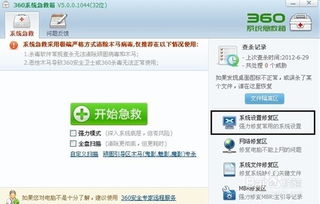
你知道吗,平板电脑里的垃圾文件就像家里的“杂物堆”,不仅占地方,还影响心情。那么,这些垃圾文件都藏在哪儿呢?
1. 缓存文件:每次上网浏览、下载应用,都会产生缓存文件。它们虽然不大,但多了也会让平板电脑变慢。
2. 临时文件:应用在运行过程中,会产生一些临时文件,这些文件通常没有太大用处,却会占用空间。
3. 系统日志:系统在运行过程中,会产生一些日志文件,这些文件对普通用户来说,意义不大。
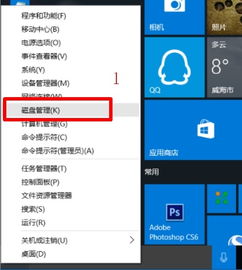
1. 进入设置:打开你的安卓平板,找到“设置”选项,点击进入。
2. 存储空间:在设置菜单中,找到“存储空间”或“存储与USB”选项,点击进入。
3. 缓存管理:在存储空间管理界面,你可以看到各个应用的缓存大小。点击某个应用,然后选择“清除缓存”即可。
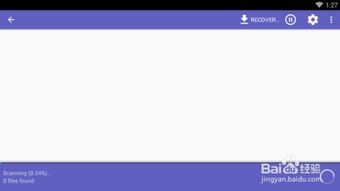
如果你觉得手动清理太麻烦,不妨试试以下这些第三方清理软件:
1. 腾讯手机管家:这款软件不仅可以清理垃圾文件,还能帮你管理应用、优化系统等。
2. 360手机卫士:除了清理垃圾文件,360手机卫士还能帮你查杀病毒、保护隐私等。
3. 猎豹清理大师:这款软件界面简洁,操作方便,清理效果也不错。
1. 卸载不常用应用:有些应用你可能很久没用了,但它们却一直在占用空间。赶紧卸载它们吧!
2. 清理应用数据:有些应用会自动保存大量数据,比如照片、视频等。你可以进入应用设置,选择“存储”或“存储空间”,然后清除数据。
3. 清理系统缓存:进入“设置”-“应用与通知”-“应用管理”,找到“系统应用”,然后选择“存储”-“清除缓存”。
为了保持平板电脑的活力,建议你定期进行清理。以下是一些建议:
1. 每周清理一次:每周至少清理一次垃圾文件,保持平板电脑的整洁。
2. 每月优化一次:每月对平板电脑进行一次全面优化,包括卸载不常用应用、清理应用数据等。
通过以上方法,相信你的安卓平板已经变得“苗条”了许多。快来试试吧,让你的平板电脑焕发新活力,陪你度过更多美好时光!记得,定期清理,保持活力哦!